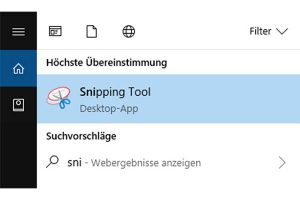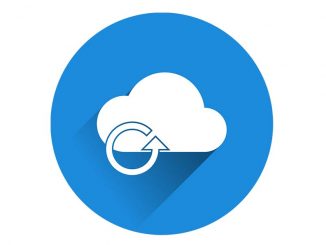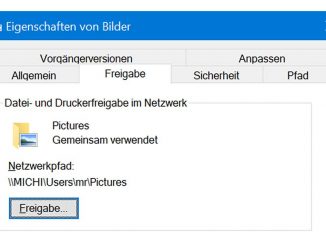Um unter Windows 10 Screenshots zu erstellen, brauchen Sie kein zusätzliches Tool. Windows bringt eine eigene App für Bildschirmfotos mit. So funktioniert das Screenshot-Tool.
Mit dem Snipping-Tool, das bei Windows bereits mit dabei ist, fertigen Sie im Handumdrehen ansprechende Schnappschüsse vom Desktop und Ihren Apps an.
Geben Sie in die Suchleiste unten links die Buchstaben „Snip“ ein, und schon erscheint der Treffer „Snipping Tool – Desktop App“ in der Liste. Klicken Sie diesen Eintrag an, um die App zu starten. Nun erscheint eine schlanke Programmleiste auf dem Bildschirm. „Neu“ produziert einen neuen Screenshot – auch dann, wenn Sie bereits einen Schnappschuss gemacht haben.
Im Menü „Modus“ haben Sie die Wahl unter vier Screenshot-Varianten: „Rechteckiges Ausschneiden“ erlaubt Ihnen das Aufziehen eines rechteckigen Rahmens, dessen Inhalt „fotografiert“ wird. Über den Punkt „Freies Ausschneiden“ ziehen Sie bei gedrückt gehaltener Maustaste einen vollkommen freien Ausschnittrahmen auf. „Fenster ausscheiden“ macht ein Bild vom angeklickten Fenster und „Vollbild ausschneiden“ fertigt eine Aufnahme des kompletten Monitor-Inhalts an.
Über„Verzögerung“ können Sie das Snipping Tool anweisen, den Schnappschuss erst nach einer bis fünf Sekunden zu knipsen. Ist das Bild im Kasten, erscheint es im Bearbeitungsfenster und kann per „Stift“ und „Textmarker“ mit Zeichnungen und Markierungen versehen werden. Mit dem Diskettensymbol speichern Sie den Screenshot ab. Zur Auswahl stehen die PNG, GIF, JPG und HTML.